●通用系統設置(長話短說,但還是要寫清楚)(有些基本對幀數無影響,但是既然要追求極限,那就要貫徹到底嘍)
1、電池→高性能模式
控制面板→硬件和聲音→電源選項→高性能模式
點開高性能後面的更改計劃設置→更改高級電源設置→硬盤,改為0分鐘
已經有很多測試,表明卓越模式和高性能模式之間並無法感受到在使用中的差別。甚至有時高性能模式比卓越模式幀數更高(不過也就高2到3幀的區別),具體參考 BV1cV41177mK
2、存儲感知
系統設置→存儲→①自動清理選中②存儲感知設置為“開”
進入存儲感知選項→①運行存儲感知設置為每週②下面兩項設置為從不
3、傳遞優化
windows更新→高級選項→傳遞優化設置為關
如果要開傳遞優化,將傳遞優化選為開後,在傳遞優化裡面的高級選項裡面,選擇“測量的寬帶百分比”,並將上傳設置下面兩個選中,並拉到最左邊(兩個都拉),這樣就是隻進不出。
4、通知
系統→通知→關
5、透明效果
建議win11用戶最好關閉,目前win11的透明效果貌似會帶來bug。win10也是建議關閉的。(不過幀數最多也就影響個1幀左右。。。。。)
系統→個性化→顏色→透明效果,關
6、廣告
系統→隱私和安全性→常規→全都關閉
7、刪除c盤休眠文件(釋放c盤10g左右空間)
桌面搜索→cmd→以管理員運行→輸入“powercfg -h off”→回車即可
(如果要用到休眠 睡眠 快速啟動,這些功能。不要刪)(不過還是建議不開快速啟動)
8、驅動器自動優化關閉
右鍵任意盤→屬性→工具→優化→已計劃的優化→把選中去掉
9、dism++
很好用的一個軟件(win11用戶建議暫時別用,我升級win11之後用它清理了一次垃圾,然後系統桌面變的只有壁紙,什麼也點不了,資源管理器也一片空白)
但是目前官網無法打開了,等後續吧,想下就自有辦法嘛。
10、虛擬內存設置
不建議直接關閉虛擬內存,不建議將虛擬內存設置在C盤。
我的電腦→屬性→高級系統設置→高級,性能,設置→①視覺效果,最佳性能②高級⑴處理器計劃,程序⑵虛擬內存,點c盤→無分頁文件→設置→然後把虛擬內存分配到其他盤,可以選擇系統管理大小,也可以選擇自己設置大小(本人感受:系統託管沒自己輸入數值體驗好)(大小為物理內存的1.5到2倍即可)
11、遊戲模式以及硬件加速GPU計劃
系統自帶的遊戲模式,建議A卡用戶關閉,N卡用戶開啟即可。
硬件加速GPU計劃(A卡的系統設置裡沒有,A卡的就是驅動裡面性能調整欄裡面的AMD SmartAccess Memory,需要進bios裡打開兩個開關才可開啟,現在我忘了叫啥了,嘿嘿嘿)建議將其打開。
●進階系統設置,榨,榨,榨,榨出最後一幀與絲滑
1、服務禁用
右擊此電腦→管理→服務→雙擊服務,停止並禁用
最好禁用的服務
①windows search
②xbox一系列服務(不玩的可禁用,否則不要禁用)
③sysMain之前叫做superfetch
④phone service
⑤print spooler(打印相關,和上面的phone一樣一直都在運行,用不到相關服務就禁用)
⑥Diagnostic Execution Service
Diagnostic Policy Service
Diagnostic Service Host
Diagnostic System Host(這四個東西,電腦真出事的時候,他是啥也診斷不出來)
⑦Connected User Experiences and Telemetry
⑧Program Compatibility Assistant Service(聽說是手感肉的元兇)
還有一些服務,我並沒有寫出來,原因詳情https://blog.csdn.net/hyongilfmmm/article/details/116115649
2、windows defender
說實話,現在已經沒必要下載第三方殺毒軟件了吧。。。。。。
解決windows defender cpu佔用和內存佔用高的問題
桌面搜索“編輯組策略”→計算機配置→管理模板→Windows組件→Windows Defender防病毒程序
①實時保護→“不論何時啟動實時保護,都會啟動進程掃描” →“已禁用”
② 掃描→以下幾項全部設置成→“已禁用”:
(1)指定每天進行快速掃描的時間間隔;
(2)僅當計算機處於打開但未使用狀態才啟動計劃掃描;
(3)指定每天進行快速掃描的時間;
(4)指定每天的不同時間運行計劃掃描;
③“指定每週的不同時間運行計劃掃描” →“從不” →“已啟用”。
④“指定掃描期間CPU收益率的最大百分比”→“已啟用”。“指定掃描期間CPU收益率的最大百分比”→10
⑤“配置計劃掃描的低CPU優先級”→“已啟用”
禁用Windows Defender計劃任務
右鍵桌面此電腦→管理→計算機管理→系統工具→任務計劃程序→Microsoft→windows→Windows Defender,分別右擊右邊框中的各個名稱→“禁用”
關閉自動掃描
桌面搜索“註冊表編輯器”,依次打開下面的
HKEY_LOCAL_MACHINE\SOFTWARE\Microsoft\WindowsNT\CurrentVersion\Schedule\Maintenance,在其右邊空白處右擊,新建→DWORD(32位)值為MaintenanceDisabled,將其數值數據改為1
3、瀏覽器設置
edge瀏覽器現在真的很好用了,朋友們,難道要我給你跪下嗎。
瀏覽器設置→系統與性能→在Microsoft Edge關閉後繼續運行後臺擴展和應用,關
硬件加速,看自己情況,打開就是用顯卡
優化性能→效率模式,開
4、關閉高精度事件計時器(hept)
桌面搜索CMD並以管理員身份運行,輸入以下代碼
關閉代碼: bcdedit /set useplatformclock No
bcdedit /set disabledynamictick Yes
但是輸入後我之後去設備管理器看高精度事件計時器並沒有顯示關閉,所以為了以防萬一。
桌面搜索“設備管理器”→系統設備→高精度事件計時器,右鍵禁用
5、關於禁用微軟幽靈熔斷補丁
個人用的是amd的cpu,所以沒怎麼關注這個補丁,如果是用的英特爾的,將此補丁禁用是可以提高cpu性能的,不過還是需要各位自己瞭解一下,再做決斷。
6、禁用Nagle算法
有時候Nagle會導致一些在線遊戲延遲過高,造成網絡卡頓。
①按下Win+R或者右鍵開始點擊運行
②在彈出的窗口中輸入regedit
③在註冊表編輯器中找到以下路徑 HKEY_LOCAL_MACHINE\SYSTEM\CurrentControlSet\Services\Tcpip\Parameters\Interfaces
④在lnterfaces的目錄下找到有DhcpIPAddress的文件夾在此目錄下右擊並新建兩個DWORD(32)值。
⑤分別命名為“TcpAckFrequency”和“TCPNoDelay”。
⑥分別雙擊命名的“TcpAckFrequency”和“TCPNoDelay”文件夾,鍵值統一設為“1”,點擊確定。
(在“Interfaces”文件夾下只要包含“DhcpIPAddress”文件的都要按照以上方法設置)
7、cpu核心解鎖
桌面搜索“註冊表編輯器”,依次打開一下列表
[HKEY_LOCAL_MACHINE\SYSTEM\ControlSet001\Control\Power\PowerSettings\0012ee47-9041-4b5d-9b77-535fba8b1442\51dea550-bb38-4bc4-991b-eacf37be5ec8]
將下面兩個,都改成0即可
"ValueMax"=dword:00000000
"ValueMin"=dword:00000000
8、steam設置
要是最近你感覺遊戲有點卡卡的,幀數波動有點大,可以試試這個方法。
steam→設置→①網頁瀏覽器,下面的兩個刪除全都刪一下②下載,最下面,清除下載緩存
9、幀數限制
儘量設置一個幀數限制,有測試顯示幀數限制的延遲比不開幀數限制的延遲要低一些。
最好是在遊戲內進行幀數限制,如果想不麻煩的,可以在顯卡驅動中進行驅動限制。n卡和a卡的控制面板中都有這一項。n卡在3D設置中,a卡顯卡→全局設置→高級。
10、內存智能清理工具
Intelligent standby list cleaner ISLC,一個油管up主特別推崇這個軟件,我用著也挺不錯的。
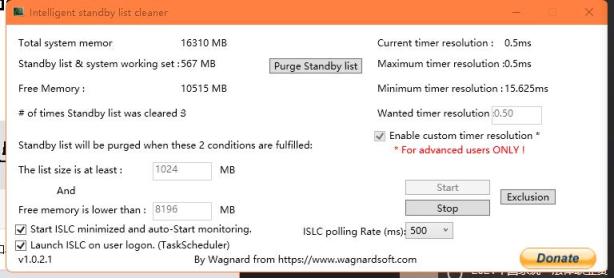
關於Free memory is lower than這裡,8gb內存填4096,16gb填8196,32gb填16000
ISLC polling Rate顯卡好的填500,感覺自己差點的填1000(我的是6600,給大家一個參考)
上面的timer resolution填0.50
其餘的與我一樣設置即可,設置完後點一下start,每一次遊戲開始前可以點一下那個purge....
11、絕地求生遊戲啟動項
m_mousespeed 0 m_mouseaccel1 0 m_mouseaccel2 0 -USEALLAVAILABLECORES -NOSPLASH -nomansky +mat_antialias 0
12、減少鼠標加速度
①鼠標設置裡面的那個“提高指針精確度”就不用寫了吧。。。。
②控制面板→輕鬆使用→更改鼠標的工作方式→設置鼠標鍵→指針速度裡面有一個加速,將其拉到最左邊。加速下面有被選中,則也取消選擇。
③進一步關閉系統鼠標加速。
進入註冊表,依次打開下面的路徑
HKEY_CURRENT_USER\Control Panel\Mouse
在mouse裡面新建三個字符串值,並分別命名為
①MouseAccel ②MouseAccel_Scale③MouseAccel_Max
將三個數值都設置為0
(此方法來自小破站up“思鍋伊Sgoy”BV1ZR4y1p72r,基本為這位up的原創)
●不建議的或者不確定的一些設置
1、timerresolution
這個小軟件,之前有聽說玩別的遊戲的人發帖說這個被系統視為了作弊軟件,但是之後我再搜索相關的信息的時候,就再也沒找到過了,所以還是不建議大家再嘗試。
2、不建議在電腦上下載任何修改器
就算是單機遊戲的修改器關閉後再開遊戲,也有一定幾率被視為外掛而遭到永久封禁,之前玩彩六,有一個遊戲好兄弟就因為玩單機來了一個修改器而被永久封禁了。所以說,啥遊戲都這個吊樣,說啥只吃雞這樣,黑也得黑有理有據,是不是。
3、系統配置,裡面有一個引導,設置cpu核心
真不建議改,因為改這個而藍屏的已經不少了。
裡面有一個無gui引導,也不建議動,這個只是把開機動畫去掉而已。
4、限制可保留寬帶
之前有挺多營銷號有關於這個的視頻,在組策略裡面的一個QoS數據包計劃程序,裡面有一個限制可保留寬帶。說取消限制,網速飛起。
兄弟們,別動,真的。
5、還有一個註冊表優先級調度的設置
這個是我在油管上看到的,不過我不確定,所以就不推薦給大家了。
最後,給大家拜個早年,恭祝大家心想事成,萬事如意,大吉大利,今晚吃雞。